ClipX 超方便的「多重剪貼簿」
所謂的「剪貼簿」指的就是當我們在電腦中按「複製」或按「Ctrl」+「c」拷貝了你所選取的文字或圖片等內容時,暫時儲存這些內容的地方。當我們按複製之後,再按「貼上」或「Ctrl」+「v」就可以把當時「剪貼簿」中的文字或圖片內容給貼出來。
一般電腦操作環境下,當我們複製了文字或各種內容到「剪貼簿」裡之後,除非電腦關機或重開機,否則剪貼簿裡的東西會一直存在著。但是一般情形下系統內只會有一個剪貼簿功能,如果你再次複製了其他東西,剪貼簿裡的文字或圖片就會被新拷貝進來的東西覆蓋掉。
如果你是較為進階的電腦使用者,可以習慣在電腦中同時使用多個「剪貼簿」功能的話,可以試試看下面這個免費軟體 ClipX。他可以同時儲存 4~1024 筆剪貼簿內容,並可支援快速鍵貼上功能,讓我們在做文書處理、編輯或特別的編輯工作時,可以同時複製、使用多筆不同的暫存內容,快速選用、貼上你要的資訊。
使用 ClipX 時,除了可以按桌面右下角的圖示顯示、選取你要貼上的暫存內容,也可以按「Win」+「v」快速鍵,在任何位置顯示目前已儲存的剪貼簿清單,讓我們點一下即可貼上你要的內容。而幾個常用功能的鍵盤快速鍵也都可以自行設定想要的按鍵組合,是個相當簡單好用的小工具。
▇ 軟體小檔案 ▇ (錯誤、版本更新回報)
使用方法:
第1步 當我們安裝好 ClipX 軟體、啟動之後,此時可以先按幾次「Ctrl」+「c」複製多筆文字或訊息,然後在桌面右下角的 ClipX 圖示上按一下滑鼠左鍵,即可瀏覽剛剛我們複製下來的文字或圖片等內容。
如果你要貼上其中某一筆資訊,可以先用滑鼠左鍵點一下該筆內容,然後在你要貼上的位置按「Ctrl」+「v」即可貼上。
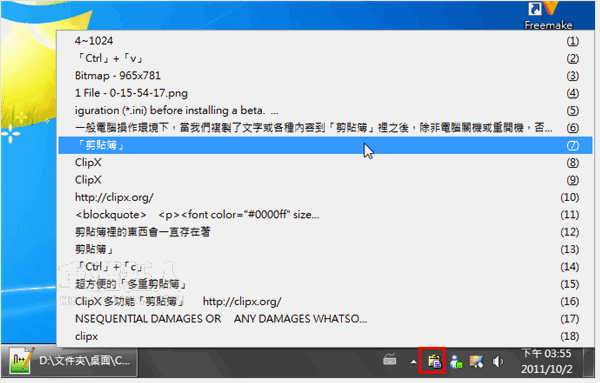
第2步 另外還有個更簡便的方法,我們可以在任何時候按下預設的快速鍵「Win」+「v」,開啟「Paste Menu」選單,直接從選單中點選你要貼上的內容即可。
此時亦可使用鍵盤上、下鍵選取,再按「Enter」鍵貼上該項目。
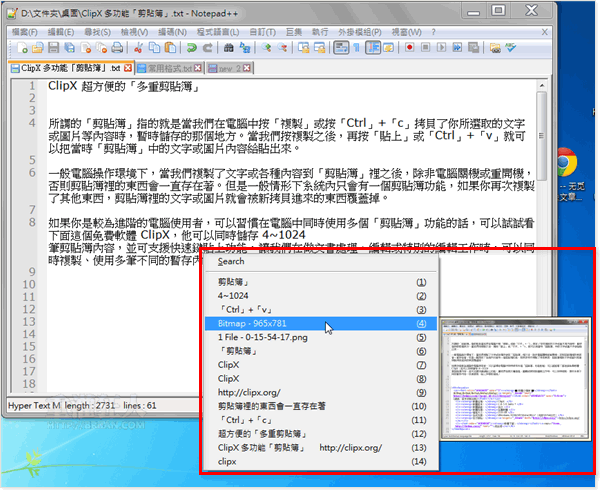
第3步 另外也可在 ClipX 圖示上按滑鼠右鍵再點「Manage」,開啟剪貼簿管理視窗。我們可以在視窗中整合或刪除剪貼簿中的內容。
這功能有個好處,就是當我們需要一直重複輸入某些固定內容時,可以先在「Manage」視窗中整理好這些資料,等要用時直接用鍵盤快速鍵貼上即可。
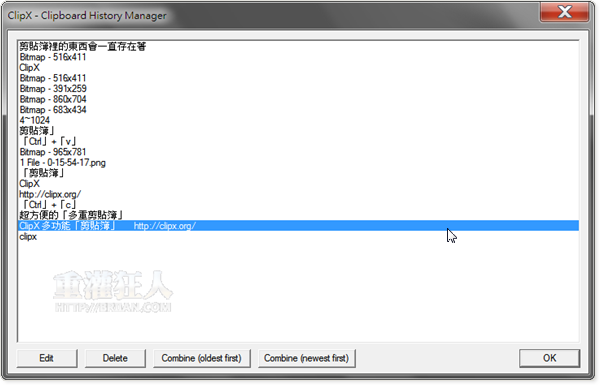
第4步 在桌面右下角的 ClipX 圖示上按一下滑鼠右鍵,再點「Configure」,即可開始設定視窗。
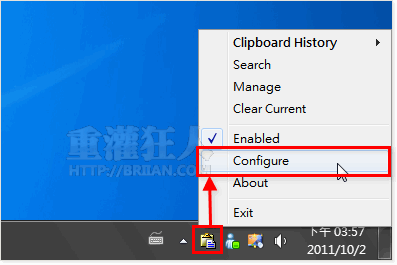
第5步 我們可以在「General」選單中設定最多儲存幾筆剪貼簿內容,以及其他如停用文字或圖片等剪貼簿功能...等等設定。
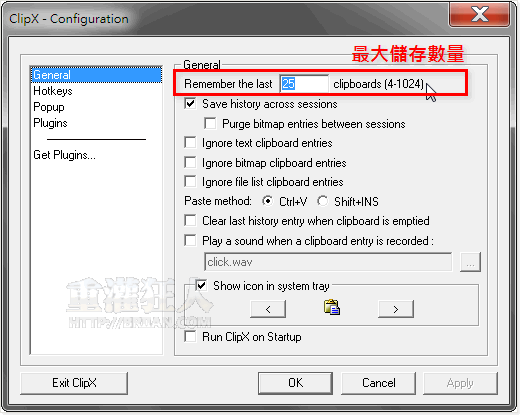
第6步 另外在「Hotkeys」裡面可以讓我們幫幾個常用功能設定鍵盤快速鍵,譬如說「Paste Menu」剪貼簿清單,或按快入鍵貼上位於第 1~9 項目內的內容。

非常感谢,正在寻找此类教程。